 カテゴリ
カテゴリ
パソコン関連のお得情報


Macをお使いの方で、WebプラウザをデフォルトのSafariからGoogle Chromeに変更されている方も多いのではないでしょうか。
Google Chromeで便利な点は、ログインさえすればブックマークやサイトのパスワードなどを他の端末に同期することができることです。
ある日、いつも通りMacのGoogle Chromeでログイン
しようとしたら、自動入力のパスワードが表示されない。
今回は、私が実際に体験して修復したMac×Google Chromeのパスワードトラブルについて、解決方法をご紹介します。」


では、実際にどんな症状だったかを説明します
ChromeでGoogleアカウントにログインしている場合、パスワードが保存されているサイトを開くと、自動でID/パスワードが入力されます。
しかし、ある日突然「自動入力」がされずに、すべてのサイトに「手入力でIDとパスワードをいれなければならい」状態になりました。
更に、手入力でID/パスワードを入力すると
パスワードを保存しますか?
と表示されます。
Googleアカウント上には、すでに保存されているIDとパスワードのはずが、おかしいですよね
さらに、Googleの設定からパスワードを開くと「保存したパスワード」に表示される数が明らかに少なく、Googleアカウントでの保存パスワードをクリックするとすべて表示される、といった状態です。
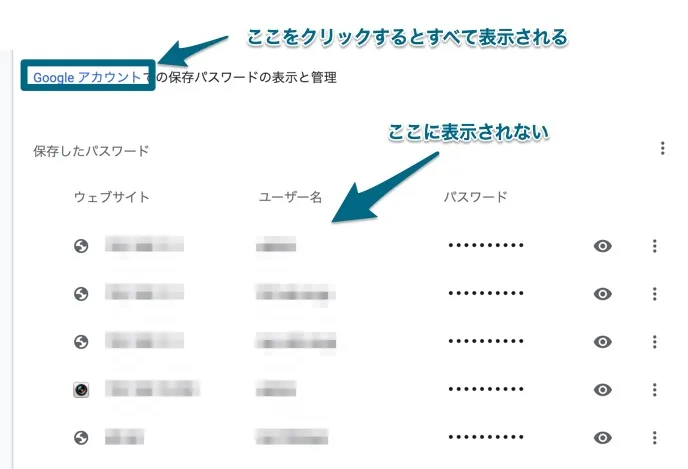
すべてのサイトに手入力でログインしなおすのは正直面倒。でも安心して下さい、次の方法で簡単にもとにもどりました
結論から申し上げますと
以上です
MacからGoogle Chromeを完全削除するには、AppCleanerを利用します。
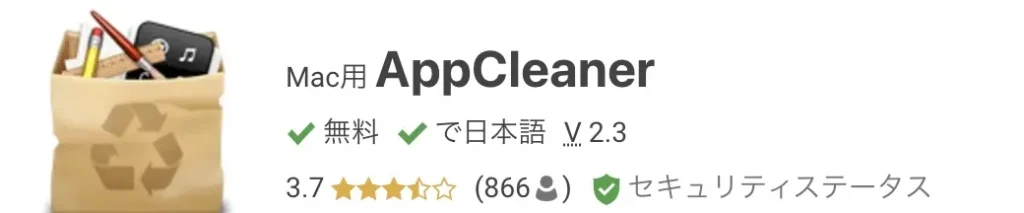
AppCleanerをインストールしたら、AppCleanerを開きアプリケーションからGoogleChrome.appをドラッグで移動し、アンインストールします。
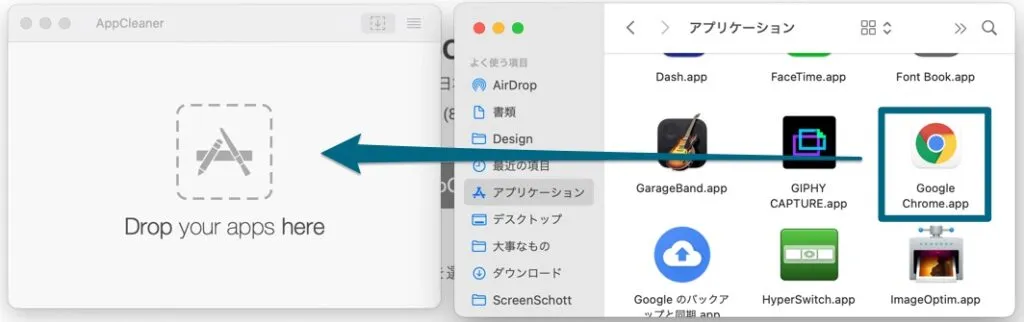
削除したGoogleChromeを再度インストールします。
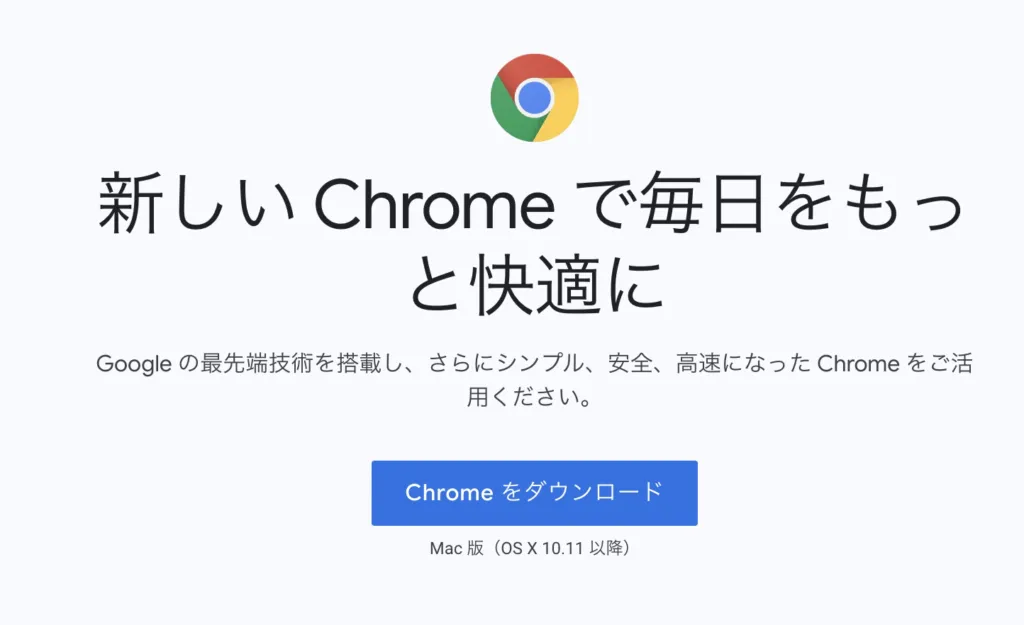
Chromeを再インストールすると、自動的にログインされていつもどおりの環境に元通りです